「Windows Hello 顔認証と互換性のあるカメラが見つかりませんでした」となった場合の解決方法です。
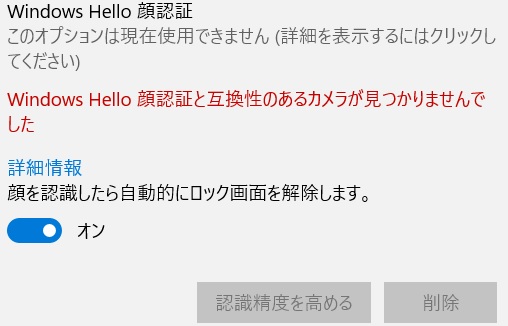
「認識精度を高める」や「削除」などのボタンを押せない状態になった場合、下記の手順を試してください。
解決方法1:顔認証の情報を削除して再設定する
手順1:Windows Biometric Serviceサービスを止める
1.Windowsキー+R で「services.msc」と入力して「OK」ボタンをクリックすると、サービスの画面がでます。(少し時間がかかることがありますが、待ってください。)
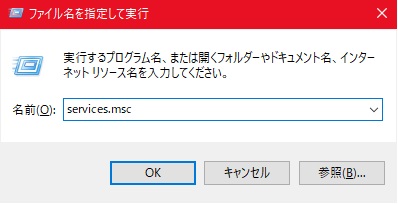
2.サービス画面の一覧部分を下へスクロールします。

3.「Windows Biometric Service」を右クリックして、「停止」をクリックします。
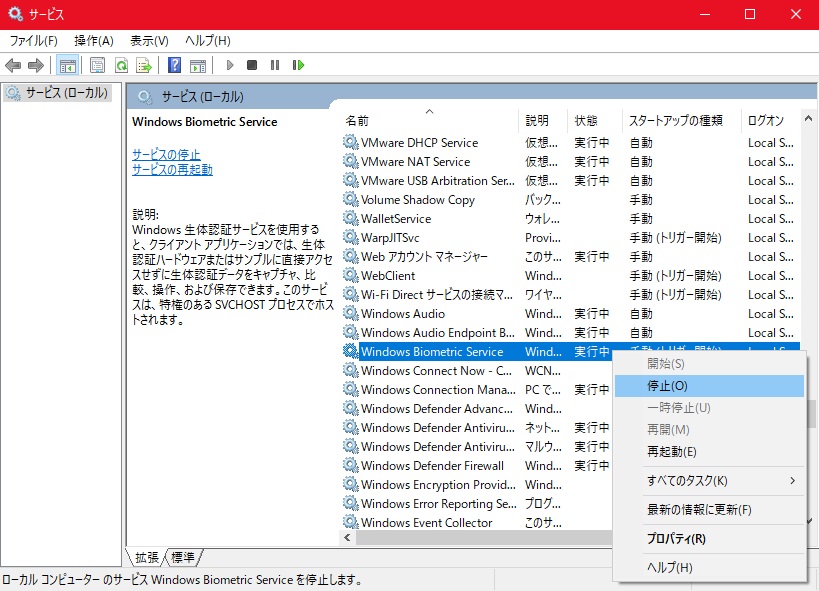
手順2:顔認証のファイルを削除する
1.Windowsキー+R で「C:\Windows\System32\WinBioDatabase」と入力して「OK」ボタンをクリックすると、WinBioDatabaseフォルダが表示されます。
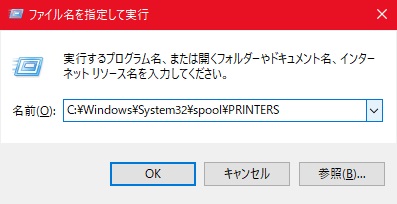
2.中にあるファイルをすべて削除します。(※下図とファイルの内容は異なります。)
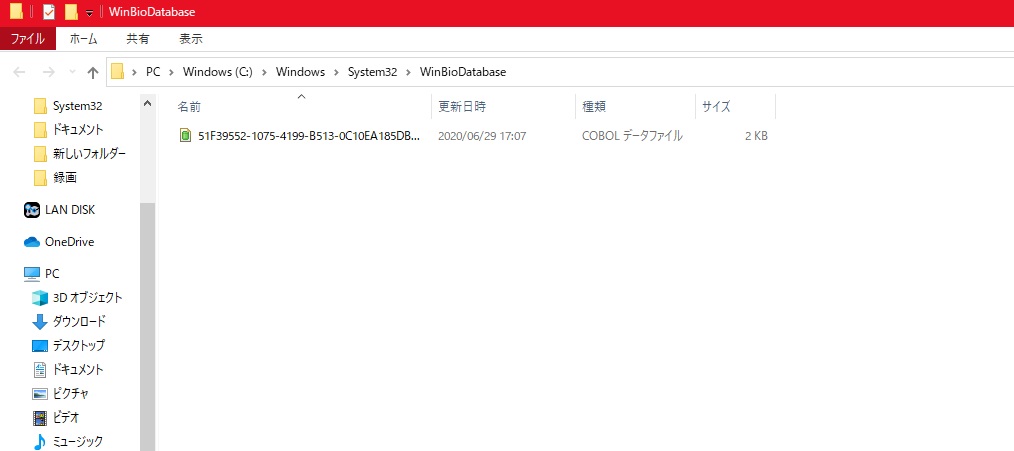
手順3:Windows Biometric Serviceサービスを再開する
1. 手順1.のサービス画面で「Windows Biometric Service」を右クリック、「開始」クリックする。
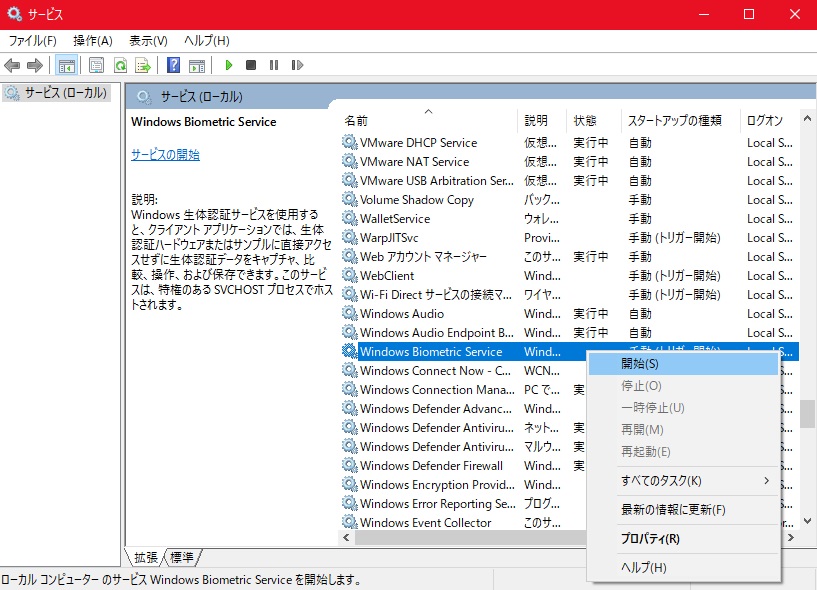
手順4:もう一度、顔情報を登録する
1.左下のWindowsのスタートボタンをクリック
2.歯車のボタン「設定」をクリック
3.「アカウント」→「サインイン オプション」を開く
4.「Windows Hello 顔認証」を開く
ここで「Windows、アプリ、サービスに顔認証でサインインする準備ができました。」になってれば成功。
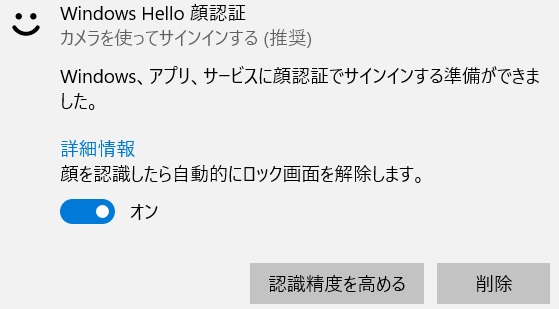
5.「認識精度を高める」から顔情報を再登録します。